

Nathan E. Malpass가 마지막으로 업데이트 : October 19, 2022
우리 시대에는 우리가 기술에 얼마나 의존하는지 고려할 때 장치의 모든 공간이 소중합니다. 또한 iPhone에서 앱이 제대로 작동하도록 실행할 수 있는 충분한 저장 공간이 있는지 확인하는 것도 중요합니다. 그래서 당신은 궁금해 할 것입니다 : 내 아이폰에서 데이터를 삭제하는 방법?
Apple은 13년에 iPhone 2021의 저장 용량과 크기를 늘려 64GB 드라이브에서 128GB 디스크로 이동했습니다. 즉, 불필요한 파일을 삭제하는 방법에 대해 논의합니다. iPhone의 공간 확보 원하는 새로운 데이터를 확보할 수 있습니다.
iPhone의 저장 공간을 최대한 활용하기 위해 조정할 수 있는 몇 가지 옵션이 있습니다. 이러한 방법을 사용하면 iPhone 장치의 공간을 확보하여 나중에 중요한 데이터를 저장할 공간을 확보할 수 있습니다.
1부: iPhone 저장 공간 관리2부: iPhone에 공간을 확보하는 방법에 대한 팁파트 #3: 내 iPhone에서 데이터를 삭제하려면 어떻게 합니까?파트 #4: 데이터 삭제를 위한 안전하고 최상의 방법5부: 결론
"iPhone에서 데이터를 어떻게 삭제합니까?"라는 질문을 해결하기 위해 첫 번째 단계는 iPhone에서 사용 중인 공간의 양을 확인하는 것입니다.
소중한 공간을 확보하기 위해 일부 파일을 삭제하기 전에 데이터를 찾을 수 있는 iPhone 스토리지를 찾아야 합니다. 저장 용량, 사용 가능한 공간 및 보유한 데이터 유형과 같은 일부 통계가 표시됩니다. 다음을 따르십시오.
맹목적으로 파일을 삭제하는 것만으로는 메모리 저장 공간을 더 많이 확보할 수 없습니다. "iphone에서 데이터를 어떻게 삭제합니까?"라는 질문과 유사한 몇 가지 문제가 발생할 수 있습니다. iPhone이 제대로 실행되는 데 필요한 중요한 파일을 실수로 삭제한 경우 스마트폰으로.
다음은 데이터 저장 공간을 만드는 몇 가지 대안입니다.
1. iPhone에 충분한 공간이 있는지 확인. iPhone에서 공간을 차지하는 주요 원인 중 하나는 정크 파일입니다. 또한 iPhone에 원하는 작은 데이터 파일을 로컬로 저장하고 고해상도 영화 및 사진과 같은 큰 파일을 iCloud에서 분리하여 원할 때 언제든지 액세스할 수 있도록 미세 관리할 수 있습니다. "iPhone 저장 공간 최적화" 옵션 옆에 파란색 체크박스가 선택되어 있고 앱의 설정에서 기능이 켜져 있습니다.
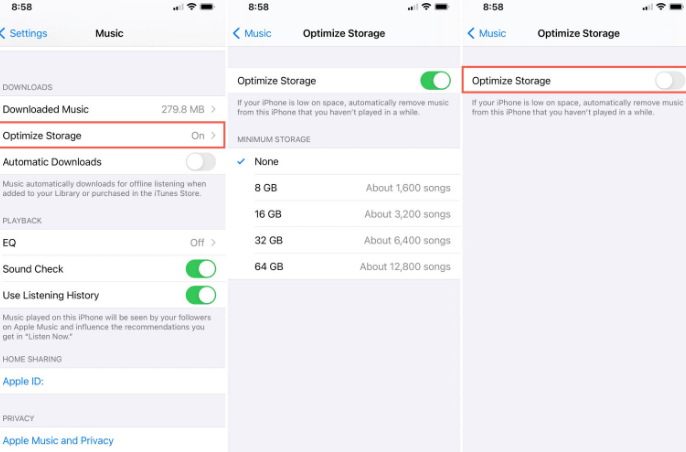
2. 데이터 파일 할당. iPhone에 더 많은 공간이 있는지 확인하는 가장 좋은 방법 중 하나는 더 이상 필요하지 않은 파일을 삭제하는 것입니다. 그러나 이것이 컬렉션의 사진 수를 줄여야 한다는 의미는 아닙니다.
그러나 무엇이든 삭제하기 전에 사진이 백업되었거나 Google 포토로 이동되었는지 확인하십시오. 사진과 비디오는 다음과 같은 다른 서비스에 미리 저장하지 않으면 영구적으로 지워집니다. 보물상자, 드롭 박스, Google 포토및 원 드라이브.
사진이 현재 iCloud에 저장되어 있는 경우 새로운 클라우드 서비스를 사용해야 하는 이유를 물을 수 있습니다. iPhone에서 사진을 제거하면 iCloud에서도 사진이 삭제되기 때문입니다. 결과적으로 고객은 다른 서비스를 활용하여 장치에서 사진을 제거해야 합니다.

공간이 절실히 필요하지만 기억에 남는 사진, 동영상 또는 파일을 삭제하고 싶지 않다면 스마트폰에 모든 데이터를 저장하는 대신 일부를 클라우드 서비스에 할당하십시오.
매일 사용하지는 않지만 나중에 필요할 수 있는 모든 데이터 파일은 클라우드에 저장하기만 하면 됩니다. 사실 옛추억에 작별을 고하지 않고도 많은 공간을 비우는 간단한 방법이다.
3. 대체 사진 스트림과 같은 백그라운드 실행 앱 중지. 앱이 계속 실행되면 공간을 차지한다는 의미이기도 합니다. 삭제하거나 백그라운드에서 실행되고 있지 않은지 확인하십시오.
예를 들어 사진 스트림이 켜져 있으면 Apple 스마트폰으로 촬영한 이미지와 카메라에서 Mac으로 업로드한 사진을 볼 수 있습니다. 이 사진의 해상도가 낮더라도 iPhone에서 여전히 많은 공간을 차지하므로 끄는 방법은 다음과 같습니다. 다음과 같이 하십시오.
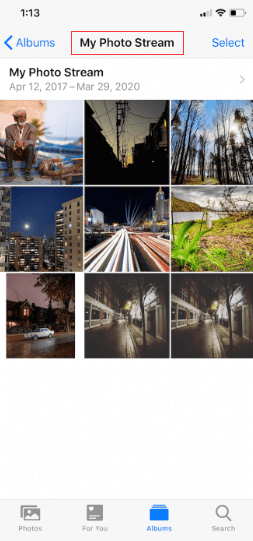
복구 모드를 사용하여 스마트폰을 기본 설정으로 되돌리면 데이터를 빠르게 삭제할 수 있습니다.
모든 데이터가 손실되므로 시작하기 전에 모든 데이터를 백업해야 공장 초기화 후 복구할 수 있습니다. 복구 모드를 사용하는 방법?
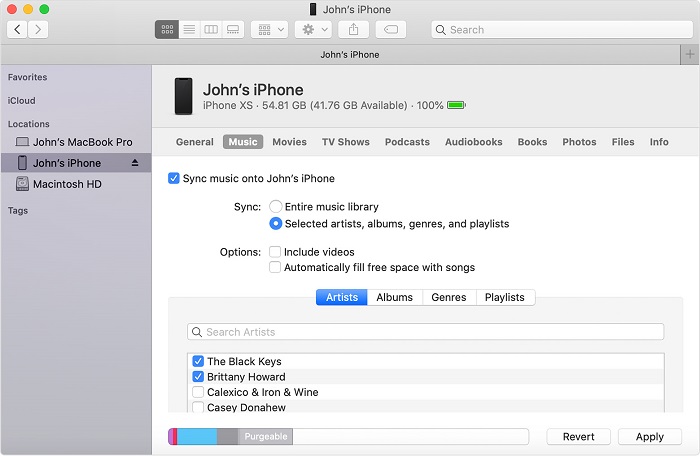
나의 iPhone 찾기의 목적은 잃어버린 iPhone을 찾는 것입니다. 만약 iOS 기기가 Apple 계정과 동기화되어 있으면 나의 iPhone 찾기가 컴퓨터를 통해 기기를 찾을 수 있습니다. 또한 장치에 민감한 정보가 포함된 경우 중요한 데이터 및 구성 설정을 삭제할 수도 있습니다. 사용 방법은 다음과 같습니다.
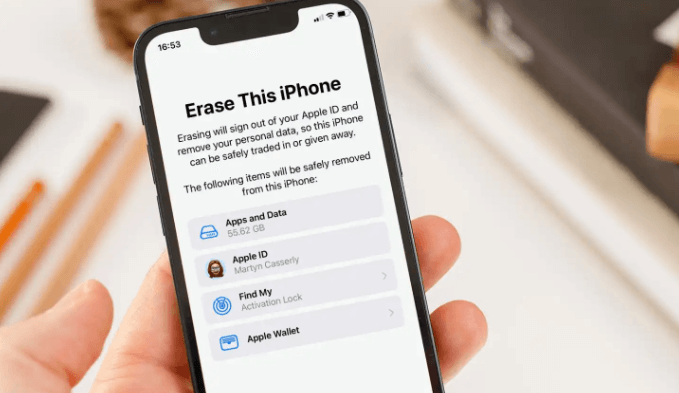
여러 가지 이유로 이것은 현재 최고의 iPhone 최적화 기술입니다.
여기에는 iPhone을 깨끗하게 유지하고 무의미한 데이터를 더 쉽게 삭제할 수 있는 설정과 같은 많은 설정이 포함되어 있습니다. 예를 들어 다음을 수행할 수 있습니다.
FoneDog 아이폰 클리너 다음 단계에 따라 iPhone에서 원치 않는 파일을 삭제하려면:
1단계. iPhone에서 정크 파일을 검색하려면 정크 파일 지우기 를 클릭하고 삭제 단추. 또는 iPhone에서 휴지통 파일을 스캔하려면 인터페이스 왼쪽의 여유 공간 옵션 옆에 있는 드롭다운 메뉴를 클릭한 다음 정크 파일 지우기 버튼을 클릭합니다.

2단계. 스캔 결과를 살펴보십시오. iTunes 캐시, 이미지 캐시, 충돌 로그 파일, 잘못된 파일 및 기타 정크 파일을 볼 수 있습니다. 삭제할 정크를 선택하십시오. 그냥 탭 삭제 iPhone에서 파일을 삭제하도록 선택한 후 버튼을 누릅니다. 간단하죠?
이것이 2단계로 iPhone에서 데이터를 삭제하는 방법입니다!
사람들은 또한 읽습니다2022 오류를 쉽게 수정: iPhone에서 앱을 삭제할 수 없음iPhone에서 사진을 영구적으로 삭제하는 방법에 대한 2022년 가이드
이 가이드는 "내 iPhone에서 데이터를 어떻게 삭제합니까?"뿐만 아니라 파일 저장소의 일부 공간을 확보하는 다른 방법도 보여줍니다. 장치에서 데이터를 삭제하기 전에 먼저 다음 팁을 고려하십시오.
이제 데이터 및 정크 파일을 삭제하는 가장 좋은 방법에 대해 FoneDog iPhone Cleaner를 사용하는 것이 좋습니다. 최고의 아이폰 클리너, iPhone용. 이 도구를 사용하면 채워진 저장소 내에서 불필요한 정크를 스캔, 감지 및 제거할 수 있습니다. 뿐만 아니라 중복 파일, 숨겨진 캐시 등을 삭제할 수도 있습니다! 또한 추적 파일을 남기지 않고 앱을 제거하는 데 사용할 수 있습니다.
이를 통해 데이터를 안전하게 삭제하는 것이 그 어느 때보다 쉬워졌습니다.
코멘트 남김
Comment
Hot Articles
/
흥미있는둔한
/
단순한어려운
감사합니다! 선택은 다음과 같습니다.
우수한
평가: 4.7 / 5 ( 78 등급)